Bir R Çalışması Nasıl Otomatize Edilir?
Bir işlemi, kodu ve süreci otomatize edebilmek günümüzde aranan niteliklerden. LinkedIn veya Kariyer.net üzerinde “Automated Tester” ilanlarını görmüşsünüzdür. Test süreçlerini otomatize etmek gerçekten de büyük bir iş yükünü ortadan kaldırır. Peki ya veri analizlerini otomatize etmek? Elde etmek istediğimiz değerler ve bildireceğimiz sonuçlara hep aynı süreçlerin neticesinde ulaşıyorsak neden bunları otomatize ederek işimizi kolaylaştırmayalım?
Çalışmanın R'da script haline getirilmesi
R’da bir çalışmayı script haline getirip onu saatlik, günlük, haftalık periyotlarla çalışacak hale getirmek oldukça kolaydır. Dikkat edilmesi gereken şey kodun stabil bir şekilde çalışıyor olması ve herhangi bir hata almıyor olmasıdır. Hata alındığında script çalışmayı bırakır ve otomatize edilmiş işlem artık devam edemez hale gelir. Bu açıdan aslında zaman harcanması gereken kısım da otomatize etme işleminin kendisi değil kaliteli kod yazımıdır. Yapılan analize göre alınabilecek hataların bir analizini yapmak ve onlara karşı önlemler almak gerek.
Neyse ki R’ın taskscheduleR paketi sadece kodu otomatize etme imkanı sunmuyor, scriptin loglarını kaydederek alınan hataları da bildiriyor. taskscheduleR paketi, R ile Windows Task Scheduler arasında bir köprü kuruyor ve R’dan çıkmadan scriptin hazırlanmasını sağlıyor. Linux tabalı işletim sistemlerinde ise aynı çalışma prensibine sahip olan cronR kullanılabilir.
Çalışmaya taskscheduleR paketini yükleyerek başlayalım:
install.packages("taskscheduleR")
library(taskscheduleR)Paketi yükledik. Şimdi de otomatize edeceğimiz kodu yazalım.
# Örnek kod
x <- c(1:10)
print(x)Sırada bu kodu otomatize etme işlemi var. taskscheduleR sayesinde tek satır kod yazmadan bir R çalışmasını otomatize etmek mümkün. Yapılması gereken tek şey RStudio menüsünden Tools -> Addins -> Browse Addins’e tıklamak ve açılan sayfadan taskscheduleR’ı seçmek.
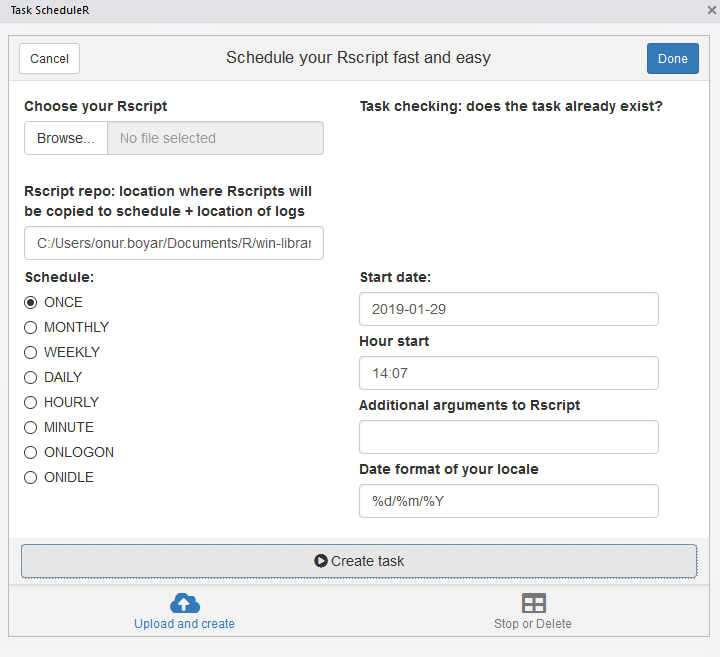
Pencereden scripte dair tüm ayarlar yapılabilir. Öncelikle Browse diyerek kodun bulunduğu R dosyası seçilmeli. Ardından kodun hangi sıklıkta çalışacağı Schedule başlığının altından seçilebilir. Başlangıç günü ve saati de seçildikten sonra Create Task seçeneğine tıklanmalı. Çalışmamız hazır! Done butonuna tıklayıp sayfayı kapadığımızda konsolda aşağıdakine benzer bir mesaj çıkacaktır:

Bu taskscheduleR’ın hazırladığı script. Saat 14:07'de çalışacak ve logları R paketlerinin bulunduğu klasördeki taskscheduleR -> extdata klasöründe tutatacak. Şimdi log dosyasını inceleyelim.
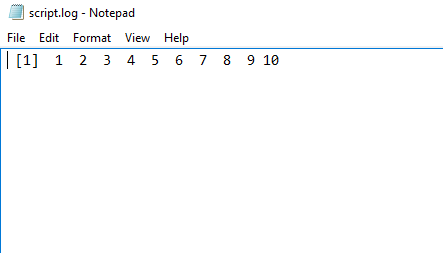
Örnek çalışma basit bir print(x) kodu içeriyordu ve x, 1'den 10'a kadar olan sayısal değerlerdi. Yani görünen o ki işlem sorunsuz bir biçimde gerçekleşti. log dosyasında R konsolunda ne çıkıyorsa o yer alıyor. Bu nedenle kod çıktıları, alınan hatalar ve paket açıklamaları log dosyasında bulunabilir.
Veri bilimi hakkında daha geniş ve kapsamlı bilgiye erişmek, kariyerinizde fark yaratacak adımlar atmak isterseniz Miuul'un sunduğu Data Scientist Path eğitimine göz atabilirsiniz.
